Samsung SGH-X670 User Manual [ru]

SGH-X670
Руководство
пользователя
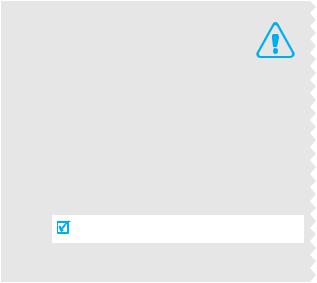
Важная
информация
по технике безопасности
Нарушение следующих правил может привести к опасным ситуациям или преследоваться по закону.
Не забывайте о безопасности, управляя автомобилем
Не пользуйтесь мобильным телефоном во время управления автомобилем. Сначала остановите автомобиль.
Выключайте телефон на заправочной станции
Не пользуйтесь мобильным телефоном на заправочных станциях, вблизи хранилищ топлива и складов химических веществ.
Выключайте телефон в самолете
Мобильный телефон может вызывать помехи. Пользоваться им в самолете опасно и противозаконно.
Выключайте телефон, находясь рядом с любым медицинским оборудованием
В больницах или в медицинских учреждениях может применяться оборудование, чувствительное к радиоизлучению. Следуйте всем действующим правилам и инструкциям.
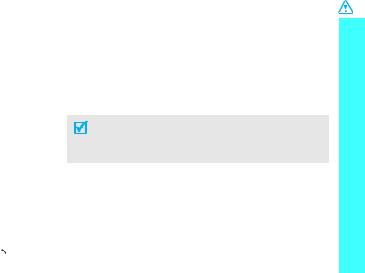
Радиопомехи
Радиопомехи могут оказывать отрицательное воздействие на работу всех мобильных телефонов.
Специальные правила
Соблюдайте все специальные действующие правила и всегда выключайте телефон там, где его использование запрещено, может вызывать помехи или быть опасным.
Влагонепроницаемость
Ваш телефон не является влагонепроницаемым. Избегайте попадания влаги.
Правильное использование
Используйте телефон только в стандартном положении (держа возле уха). Избегайте контактов с антенной, когда телефон включен.
Вызов службы экстренной помощи
Наберите номер экстренной службы для региона, в котором вы находитесь, затем нажмите клавишу  .
.
Держите телефон в недоступном для детей месте
Держите телефон, все его компоненты и аксессуары в недоступном для детей месте.
Аксессуары и аккумуляторы
Пользуйтесь только аксессуарами и аккумуляторами, рекомендованными компанией Samsung. Использование любых других аксессуаров является опасным и может повредить телефон.
•Телефон может взорваться, если установлен аккумулятор неправильного типа.
•Утилизируйте использованные аккумуляторы в соответствии с инструкциями производителя.
Квалифицированное обслуживание
Доверяйте ремонт телефона только квалифицированному персоналу.
Подробнее о мерах предосторожности см. "Информация об охране здоровья и безопасности" на стр. 97.
безопасности технике по информация Важная
1
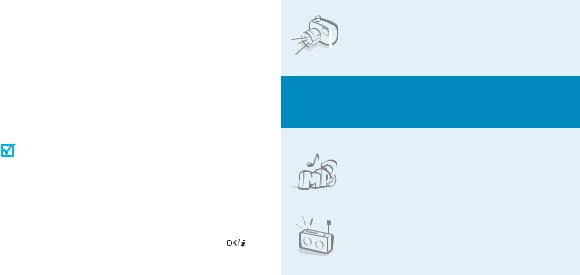
Информация о данном руководстве
Вданномруководствепользователяпредставленакраткая информация по использованию телефона. Для быстрого ознакомления с основными принципами работы телефона см. раздел "Приступая к работе" и "Дополнительные возможности телефона".
Вданном руководстве используются следующие обозначения:
Указывает, что нужно обратить внимание на последующую информацию, относящуюся к безопасности или к функциям телефона.
Указывает, что можно получить дополнительную информацию на справочной странице.
Указывает, что для поиска и выбора определенной опции нужно воспользоваться управляющими клавишами.
[ ] |
Обозначает клавишу телефона. Например, [ |
]. |
<> Обозначает программную клавишу, функция которой отображается на экране телефона. Например, <Меню>.
• Фото- и видеокамера
Делайте фотоснимки и записывайте видео с помощью камеры телефона.
Специальные
функции телефона
•MP3-плеер
Проигрывайте музыкальные файлы в формате MP3, используя телефон как
MP3-плеер.
•FM-радио
Слушайте любимые радиостанции в любом месте и в любое время.
2
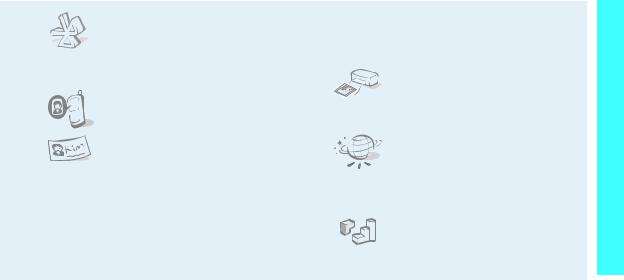
• Bluetooth |
• Сообщения E-mail |
Отправляйте фотографии, картинки, видеозаписи и другие личные данные, подключайтесь к другим устройствам с помощью беспроводной технологии
Bluetooth.
• Фотоопределитель
Определяйте, кто вам звонит, по фотографии на экране.
•Визитная карточка
Создавайте визитные карточки со своим номером и краткими сведениями. Представляя себя другим людям, воспользуйтесь удобной электронной визитной карточкой.
•Служба мультимедийных сообщений (MMS)
Отправляйте и получайте MMS-сообщения, содержащие текст, изображения, видео и звук.
Отправляйте и получайте сообщения электронной почты с вложенными изображениями, видео- и звукозаписями.
•Печать через Bluetooth
Печать картинок и других личных данных можно выполнять непосредственно с телефона.
• WAP-браузер
Подключайтесь к беспроводной сети Интернет, получайте самую последнюю информацию и огромный выборсовременногомультимедийного содержимого.
•Java
Наслаждайтесь предустановленными играми Java™ и загружайте новые игры.
3
руководстве данном о Информация
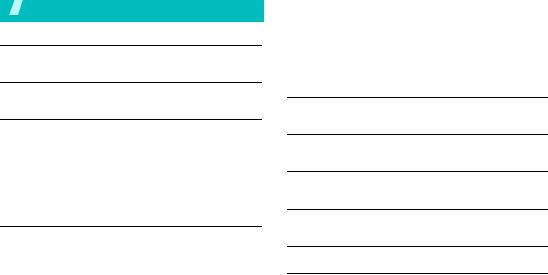
Содержание |
|
Комплектация |
6 |
Убедитесь в наличии каждого элемента |
|
Ваш телефон |
6 |
Расположение кнопок и элементов |
|
Приступая к работе |
7 |
Необходимые действия |
|
Установка и зарядка телефона.................................................. |
7 |
Включение и выключение телефона......................................... |
8 |
Клавиши и дисплей..................................................................... |
9 |
Доступ к функциям меню.......................................................... |
11 |
Индивидуальная настройка телефона.................................... |
12 |
Вызовы и ответ на вызов.......................................................... |
15 |
Дополнительные возможности телефона |
15 |
Воспользуйтесь камерой, музыкальным проигрывателем, |
|
радио, Интернетом и другими функциями |
|
Использование камеры............................................................. |
15 |
Воспроизведение музыкальных файлов................................. |
16 |
Прослушивание FM-радио........................................................ |
18 |
Использование Интернет.......................................................... |
18 |
Использование телефонной книги........................................... |
19 |
Отправка сообщений................................................................. |
20 |
Просмотр сообщений................................................................ |
22 |
Использование Bluetooth .......................................................... |
23 |
Расширенное быстрое меню.................................................... |
24 |
Ввод текста |
25 |
АБВ, T9, цифры и символьный режим |
|
Функции вызова |
28 |
Дополнительные функции вызова |
|
Функции меню |
32 |
Описание всех пунктов меню |
|
Устранение неполадок |
95 |
Помощь и часто задаваемые вопросы |
|
Информация об охране здоровья и безопасности |
97 |
Алфавитный указатель |
104 |
4

 Обзор функций меню
Обзор функций меню
Для доступа к режиму меню нажмите клавишу <Меню> в режиме ожидания.
1 Журнал звонков |
стр. 32 |
|
3 Приложения |
стр. 39 |
|
5 Сообщения |
стр. 52 |
||||
1 |
Последние вызовы |
стр. 32 |
1 |
MP3-плеер |
стр. 39 |
1 |
Новое сообщение |
стр. 52 |
|||
2 |
Пропущенные |
стр. 33 |
2 |
Диктофон |
стр. 41 |
2 |
Мои сообщения |
стр. 55 |
|||
3 |
Исходящие |
стр. 33 |
3 |
Java-приложения |
стр. 42 |
3 |
Шаблоны |
стр. 60 |
|||
4 |
Входящие |
стр. 33 |
4 |
FM-радио |
стр. 44 |
4 |
Удалить все |
стр. 61 |
|||
5 |
Удалить все |
стр. 33 |
5 |
Мировое время |
стр. 45 |
5 |
Настройки |
стр. 61 |
|||
6 |
Продолжительность |
стр. 33 |
6 |
Будильник |
стр. 46 |
6 |
Сообщения сети |
стр. 68 |
|||
7 |
Стоимость* |
стр. 34 |
7 |
Калькулятор |
стр. 46 |
7 |
Состояние памяти |
стр. 68 |
|||
|
|
|
8 |
Конвертер |
стр. 47 |
|
|
|
|
||
2 Телефонная книга |
стр. 34 |
|
|
|
|
||||||
|
6 Мультимедиа |
стр. 69 |
|||||||||
9 |
Таймер |
стр. 47 |
|
||||||||
1 |
Список контактов |
стр. 34 |
10 |
Секундомер |
стр. 48 |
1 |
Картинки |
стр. 69 |
|||
11 |
SIM AT* |
стр. 48 |
|||||||||
2 |
Список номеров FDN |
стр. 35 |
|||||||||
|
|
|
|
2 |
Видео |
стр. 70 |
|||||
3 |
Добавить контакт |
стр. 36 |
|
4 WAP браузер |
стр. 48 |
3 |
Музыка |
стр. 71 |
|||
4 |
Группы абонентов |
стр. 36 |
|
|
|
|
4 |
Звуки |
стр. 71 |
||
|
|
|
|
||||||||
5 |
Быстрый набор |
стр. 37 |
1 |
Домашняя страница |
стр. 48 |
5 |
Другие файлы |
стр. 72 |
|||
6 |
Моя визитная карточка |
стр. 37 |
2 |
Закладки |
стр. 49 |
6 |
Состояние памяти |
стр. 72 |
|||
7 |
Свой номер |
стр. 38 |
3 |
Перейти к URL |
стр. 50 |
|
|
|
|
||
|
7 Календарь |
стр. 73 |
|||||||||
8 |
Настройки |
стр. 38 |
4 |
Очистить кэш |
стр. 50 |
|
|||||
9 |
Каталог сервисов* |
стр. 39 |
5 |
Настройки профиля |
стр. 50 |
|
|
|
|
||
|
|
|
|
||||||||
|
|
|
6 |
Текущий профиль |
стр. 51 |
|
|
|
|
||
8 Камера |
стр. 76 |
|
|
|
|
9 Настройки |
стр. 82 |
|
1 |
Время и дата |
стр. 82 |
2 |
Телефон |
стр. 83 |
3 |
Дисплей |
стр. 84 |
4 |
Звук |
стр. 86 |
5 |
Подсветка |
стр. 87 |
6 |
Услуги сети |
стр. 87 |
7 |
Bluetooth |
стр. 90 |
8 |
Безопасность |
стр. 92 |
9 |
Состояние памяти |
стр. 94 |
10 |
Сброс настроек |
стр. 94 |
11 |
Настройки потокового |
стр. 94 |
|
видео** |
|
*Отображается только в том случае, если поддерживается SIM-картой.
**Отображается только в том случае, если поддерживается оператором связи.
5
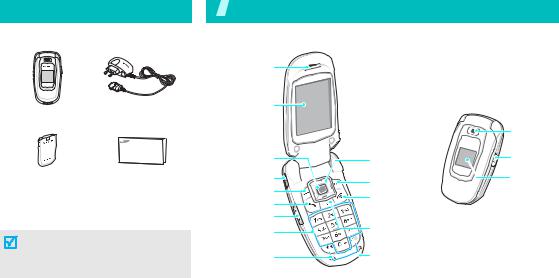
 Комплектация
Комплектация
Убедитесь в наличии каждого элемента
Телефон |
Зарядное устройство |
Аккумулятор |
Руководство пользователя |
Дополнительные аксессуары для телефона можно приобрести в магазинах сотовой связи.
Комплектациятелефонаи егоаксессуары, продаваемые в магазинах сотовой связи, могут отличаться в зависимости от страны или оператора связи.
Ваш телефон |
|
|
Расположение кнопок и элементов |
|
|
Динамик |
|
|
Дисплей |
|
|
|
|
Объектив |
|
Навигационная |
камеры |
Клавиша доступа к |
клавиша |
|
(перемещение |
Клавиша |
|
Интернет/Клавиша |
Вверх/Вниз/Влево/ |
|
подтверждения |
Вправо) |
камеры |
Разъем для |
Программная |
Внешний |
гарнитуры |
||
Программная |
клавиша (правая) |
дисплей |
клавиша (левая) |
Клавиша Вкл/Выкл |
|
Клавиша вызова |
питания/Выход из |
|
Клавиши регулировки |
меню |
|
громкости |
Клавиша удаления |
|
Буквенно-цифровые |
|
|
клавиши |
|
|
Клавиши |
Микрофон |
|
специальных |
|
|
функций |
|
|
6
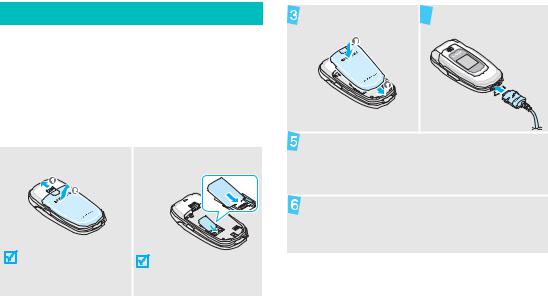
 Приступая к работе
Приступая к работе
Необходимые действия
Информация о SIM-карте
При подключении телефона к сети сотовой связи вы получите SIM-карту (Subscriber Identity Module - модуль идентификации абонента), а также инструкции по подключению, такие как PIN-код и имеющиеся дополнительные услуги.
Установка и зарядка телефона
 Извлеките аккумулятор.
Извлеките аккумулятор.
Еслителефонужевключен, сначала выключите его, удерживая нажатой клавишу [  ].
].
 Вставьте SIM-карту.
Вставьте SIM-карту.
Убедитесь, что желтые контакты на лицевой сторонекартынаправлены внутрь телефона.
Установите аккумулятор.  Подключите зарядное устройство к телефону.
Подключите зарядное устройство к телефону.
Подсоедините зарядное устройство к стандартной розетке сети переменного тока.
Когда аккумулятор телефона зарядится полностью (значок aккумулятoрa перестанет мигать), отключите зарядное устройство от розетки.
7
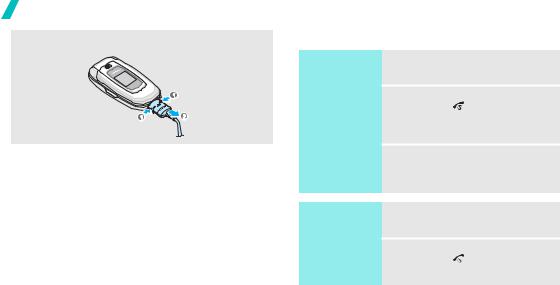
Приступая к работе
 Отсоедините зарядное устройство от телефона.
Отсоедините зарядное устройство от телефона.
Индикатор разрядки аккумулятора
Когда аккумулятор почти разрядился:
•подается звуковой сигнал;
•отображается сообщение о необходимости зарядить аккумулятор;
•мигает значок  пустого аккумулятора.
пустого аккумулятора.
Когда аккумулятор разражен полностью, телефон автоматически выключается. Перезарядите аккумулятор.
Включение и выключение телефона
Включение 1. Откройте телефон.
|
2. |
Нажмите и удерживайте |
|
|
|
клавишу [ |
], чтобы включить |
|
|
телефон. |
|
Не включайте |
|
|
|
мобильный |
3. |
При необходимости введите |
|
телефон в местах, |
|||
где это |
|
PIN-код и нажмите клавишу <Да>. |
|
запрещено. |
|
|
|
Выключение |
1. |
Откройте телефон. |
|
|
2. |
Нажмите и удерживайте |
|
|
|
клавишу [ |
]. |
8
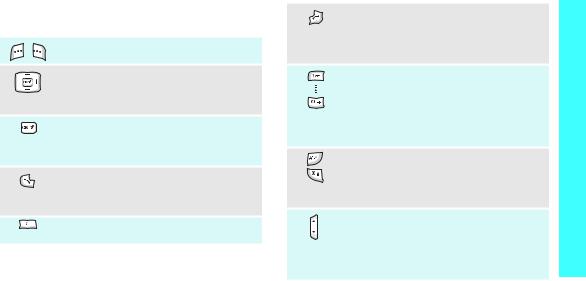
Клавиши и дисплей
Клавиши
Выполнение функции, указанной в нижней строке дисплея.
В режиме ожидания обеспечивают прямой доступ к часто используемым меню. стр. 83
В режиме меню служит для перемещения по меню.
В режиме ожидания используется для запуска веб-браузера.
В режиме меню выбирает выделенную опцию или подтверждает ввод.
Осуществление вызова или ответ на вызов.
В режиме ожидания служит для извлечения из памяти номера последнего исходящего, пропущенного или входящего вызова.
Удаление символов на дисплее и выбранных элементов в приложении.
Завершение соединения.
Нажмите и удерживайте клавишу для включения или выключения телефона.
В режиме меню служит для отмены ввода и возврата телефона в режим ожидания.
Ввод цифр, букв и некоторых специальных символов.
В режиме ожидания удерживайте клавишу [1] нажатой, чтобы получить доступ к серверу голосовой почты. Удерживайте клавишу [0] нажатой, чтобы ввести префикс для международных вызовов.
Ввод специальных символов.
В режиме ожидания нажмите и удерживайте клавишу [ ] для включения или отключения режима без звука. Для ввода паузы между цифрами нажмите и удерживайте клавишу [
] для включения или отключения режима без звука. Для ввода паузы между цифрами нажмите и удерживайте клавишу [ ].
].
Регулировка громкости телефона.
В режиме ожидания при открытом телефоне служит для регулировки громкости тональных сигналов клавиатуры. Когда телефон закрыт, нажмите и удерживайте клавишу, чтобы активировать подсветку.
работе к Приступая
9
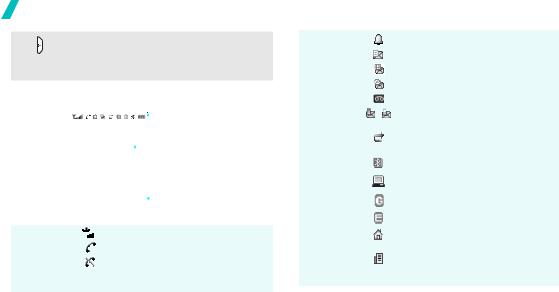
Приступая к работе
В режиме ожидания нажмите и удерживайте клавишу для включения камеры.
В режиме камеры позволяет делать снимки или записывать видео.
Дисплей
Внешний |
|
|
|
|
|
|
|
|
Значки |
|
|
|
|
|
|
|
|||
вид |
|
|
|
|
|
|
|
|
Отображение различных |
|
|
|
|
|
|
|
|
|
значков. |
|
|
|
|
|
|
|
|
|
Текст и графика |
|
|
|
|
|
|
|
|
|
Отображение сообщений, |
|
|
|
|
|
|
|
|
|
инструкций и информации, |
|
|
|
|
|
|
|
|
|
вводимой пользователем. |
|
|
|
|
|
|
|
|
|
Индикаторы функций |
|
|
|
|
|
|
|
|
|
программных клавиш |
|
Меню |
Контакты |
|
|
Отображение текущих |
||||
|
|
|
|||||||
|
|
|
|
|
|
|
|
|
функций, назначенных |
|
|
|
|
|
|
|
|
|
программным клавишам. |
|
|
|
|
|
|
|
|
|
|
Значки* |
|
|
|
Мощность получаемого сигнала |
|||||
|
|
|
|||||||
Выполняется вызов
Телефон вне зоны действия сети, нельзя осуществлять или принимать вызовы
Установлен будильник стр. 46 Новое SMS сообщение
Новое MMS сообщение
Новое сообщение электронной почты Новое сообщение голосовой почты
Одна из папок входящих сообщений переполнена
Переадресация вызова включена стр. 88
Функция Bluetooth включена |
стр. 90 |
Подключение к компьютеру через
USB-порт
Сеть GPRS
Сеть EDGE
Домашняя зона (если вы зарегистрировались для данной услуги)
Рабочая зона (если вы зарегистрировались для данной услуги)
10

Значки* |
Тип звонка стр. 86 |
•Выключено: мелодия
•

 : Bибрация
: Bибрация
• : Мелодия и вибрация
: Мелодия и вибрация
• : Мелодия после вибрации
: Мелодия после вибрации
• : Вибрация после мелодии
: Вибрация после мелодии
Режим без звука стр. 14 Режим без звука во время вызова Уровень заряда аккумулятора
*Значки могут отличаться в зависимости от страны и поставщика услуг связи.
Доступ к функциям меню
Использование
программных
клавиш
Назначение программных клавиш зависит от используемой функции. В нижней строке дисплея отображаются текущие значения.
Выбрать Назад
Для выбора |
Для возврата к |
выделенной |
предыдущемууровню |
опции нажмите |
меню нажмите |
левую |
правую программную |
программную |
клавишу. |
клавишу. |
|
работе к Приступая
11
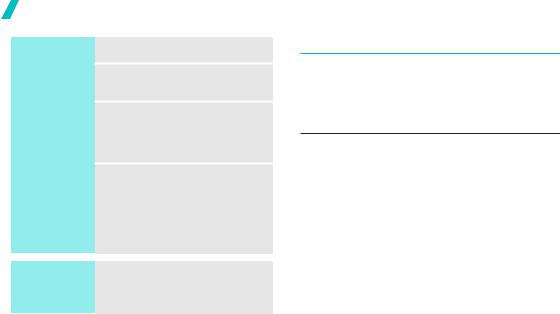
Приступая к работе
Выбор опции
Использование
клавиш
быстрой
навигации
1.Нажмите соответствующую программную клавишу.
2.Для перехода к следующей или предыдущейопциивоспользуйтесь клавишами перемещения.
3.Нажмите программную клавишу
<Выбрать> или клавишу [
 ], чтобы подтвердить выбор отображаемой функции или выделенной опции.
], чтобы подтвердить выбор отображаемой функции или выделенной опции.
4.Для выхода воспользуйтесь одним из следующих способов:
•Нажмитепрограммнуюклавишу <Назад> для перехода на один уровень вверх.
•Нажмите клавишу [ ] для возврата в режим ожидания.
] для возврата в режим ожидания.
Нажимайте цифровую клавишу, соответствующую нужной опции.
Индивидуальная настройка телефона
|
1. |
В режиме ожидания нажмите |
||
Язык меню |
||||
|
программную клавишу <Меню> и |
|||
|
|
|||
|
|
выберите Настройки |
Телефон |
|
|
|
Язык. |
|
|
|
2. |
Выберите необходимый язык. |
||
|
|
|
||
|
1. |
В режиме ожидания нажмите |
||
Звук звонка |
||||
|
программную клавишу <Меню> и |
|||
|
|
|||
|
|
выберите Настройки |
Звук |
|
|
|
Звук звонка. |
|
|
|
2. |
Выберите категорию звонка. |
||
|
3. |
Выберите нужную мелодию |
||
|
|
звонка. |
|
|
|
4. |
Нажмите программную клавишу |
||
|
|
<Сохр.>. |
|
|
12
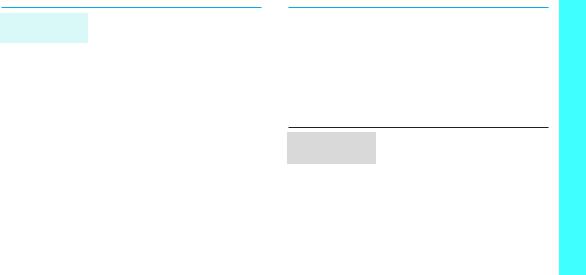
Заставкарежима ожидания
Для основного и внешнего дисплея можно задать заставку (обои) – фоновое изображение.
Для основного дисплея:
1.В режиме ожидания нажмите программную клавишу <Меню> и
выберите Настройки Дисплей Обои Основной дисплей.
2.Выберите категорию изображений.
3.Выберите нужное изображение.
Для внешнего дисплея:
1.В режиме ожидания нажмите клавишу <Меню> и выберите
Настройки Дисплей Обои Внешний дисплей.
2.Выберите тип изображения.
3.Чтобы установить Часы, выберите в списке часы и нажмите <Сохр.>.
Чтобы установить Текст, введите текст и нажмите [
 ].
].
Чтобы установить Заставки, выберите категорию, укажите изображение и нажмите <Сохр.>.
Цветовая схема меню
Можно изменять цвет отдельных компонентов меню, например, строки заголовка и строки выделения.
1. В режиме ожидания нажмите программную клавишу <Меню> и
выберите Настройки Дисплей Цветовая схема.
2. Выберите цветовую схему.
работе к Приступая
13
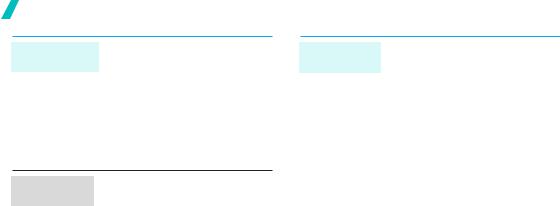
Приступая к работе
Быстрыйдоступ к меню
Клавиши перемещения могут использоваться в качестве клавиш быстрого доступа к определенным меню.
1.В режиме ожидания нажмите программную клавишу <Меню> и
выберите Настройки Телефон Быстрый доступ.
2.Выберите меню, которое требуется назначить этой клавише.
Режим без звука
Телефон можно переключить в режим без звука, чтобы не беспокоить окружающих звонками.
В режиме ожидания нажмите и удерживайте клавишу [ ].
].
Блокировка
телефона
Вы можете защитить телефон от несанкционированного использования, установив пароль. При включении телефона потребуется ввести пароль.
1.В режиме ожидания нажмите программную клавишу <Меню> и
выберите Настройки
Безопасность Изменить пароль.
2.Введите пароль по умолчанию — 00000000 и нажмите клавишу <Да>.
3.Введите новый пароль (4 – 8 цифр) и нажмите клавишу <Да>.
4.Введите новый пароль еще раз и нажмите клавишу <Да>.
5.Выберите Блокировка телефона.
6.Выберите Включено.
7.Введитепарольинажмитеклавишу
<Да>.
14
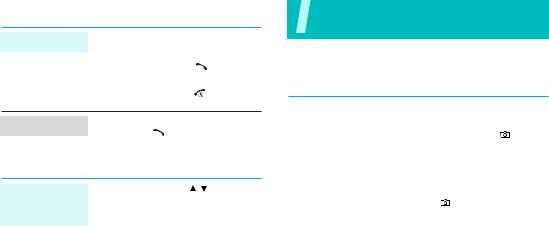
Вызовы и ответ на вызов
Вызов |
1. |
В режиме ожидания введите код |
|
|
области и номер телефона. |
||
|
|
||
|
2. |
Нажмите клавишу [ |
]. |
|
3. |
Чтобы завершить соединение, |
|
|
|
нажмите клавишу [ |
]. |
Ответ на вызов |
1. Когда телефон звонит, нажмите |
|
клавишу [ ]. |
2.Чтобы завершить соединение, нажмите клавишу [ ].
].
Настройка |
Нажимайте клавиши [ / ]. |
|
|
громкости во |
|
время вызова |
|
Дополнительные возможности телефона
Воспользуйтесь камерой, музыкальным проигрывателем, радио, Интернетом и другими функциями
Использование камеры
|
1. |
Откройте телефон. |
|
Фотосъемка |
|||
2. |
В режиме ожидания нажмите и |
||
|
|||
|
|||
|
|
удерживайте клавишу [ ] для |
|
|
|
включения камеры. |
|
|
3. |
Направьте камеру на объект и |
|
|
|
настройте изображение. |
|
|
4. |
Чтобы сделать снимок, нажмите |
|
|
|
клавишу [ ]. Фотография будет |
|
|
|
сохранена автоматически. |
|
|
5. |
Нажмите [Назад], чтобы сделать |
|
|
|
еще один снимок. |
15

Дополнительные возможности телефона
Просмотр |
1. |
В режиме ожидания нажмите |
|
программную клавишу <Меню> и |
|
фотографий |
|
|
|
выберите Мультимедиа |
|
|
|
|
|
|
Картинки Фотографии. |
|
2. |
Выберите нужную фотографию. |
Съемка
видеоклипа
1.В режиме ожидания нажмите и
удерживайте клавишу [ ] для включения камеры.
] для включения камеры.
2.Нажмите [1] для перехода в режим записи.
3.Для начала записи нажмите клавишу [ ].
].
4.Для завершения записи нажмите клавишу <  >. Видеозапись будет сохранена автоматически.
>. Видеозапись будет сохранена автоматически.
5.Нажмите < >, чтобы сделать еще одну запись.
>, чтобы сделать еще одну запись.
|
1. |
В режиме ожидания нажмите |
Воспроизведение |
||
видеоклипа |
|
программную клавишу <Меню> и |
|
выберите Мультимедиа Видео |
|
|
|
|
|
|
Видеоклипы. |
2. |
Выберите нужный видеоклип. |
|
Воспроизведение музыкальных файлов
Копирование
музыкальных файлов в телефон
Пользуйтесь следующими способами:
•Загрузка через беспроводное подключение к Интернету
стр. 48
•Загрузка данных с компьютера с помощьюпрограммыSamsung PC Studio Руководство пользователя Samsung PC Studio
•Получение файлов по
Bluetooth стр. 92
16
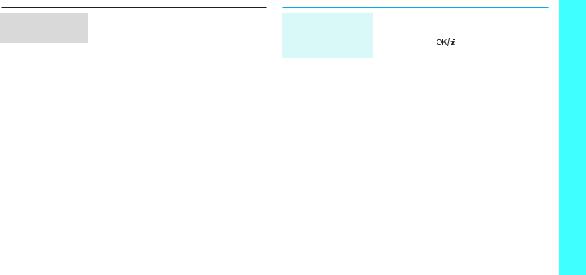
Создание списка воспроизведения
1.В режиме ожидания нажмите программную клавишу <Меню> и
выберите Приложения MP3плеер.
2.Нажмите программную клавишу
<Опции> и выберите Добавить в
список Добавить все или Добавить файл.
3.Чтобы добавить файл, нажмите
клавишу [
 ], чтобы выбрать нужные файлы и нажмите клавишу <Добав.>.
], чтобы выбрать нужные файлы и нажмите клавишу <Добав.>.
4.Чтобы вернуться на экран музыкального проигрывателя, нажмите клавишу <Назад>.
Воспроизведение |
1. На экране музыкального |
||
музыкальных |
проигрывателя нажмите |
||
клавишу [ |
]. |
||
файлов |
|||
|
|
||
2.При воспроизведении пользуйтесь следующими клавишами:
•
 : пауза или возобновление воспроизведения.
: пауза или возобновление воспроизведения.
•Вверх: доступ к списку воспроизведения.
•Влево: возврат к предыдущему файлу. Быстрое перемещение вперед в файле при удержании.
•Вправо: переход к следующему файлу. Быстрое перемещение вперед в файле при нажатии и удержании клавиши.
•Громкость: регулировка громкости.
•Вниз: остановка воспроизведения.
телефона возможности Дополнительные
17
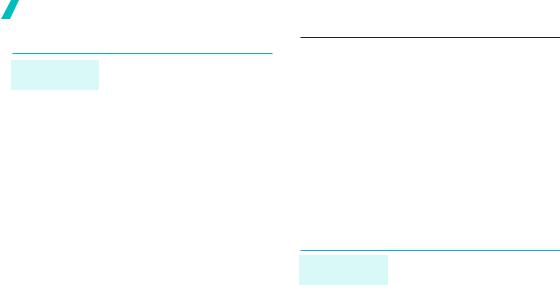
Дополнительные возможности телефона
Прослушивание FM-радио
Прослушивание
радио
1.Подключите штекер гарнитуры в разъем на левой стороне телефона.
2.В режиме ожидания нажмите клавишу <Меню> и выберите
Приложения FM-радио.
3.Нажмите клавишу <Опции> и
выберите Включить радио.
4.Нажимайте клавиши [Влево] или [Вправо], чтобы найти доступные радиостанции.
5.Чтобы выключить радио, отключите гарнитуру.
|
1. |
На экране FM-радио нажмите |
|
Сохранение |
|||
|
клавишу <Опции> и выберите |
||
радиостанции |
|
||
|
Добавить. |
||
|
2. |
Введите название станции и |
|
|
|
нажмите клавишу [Вниз]. |
|
|
3. |
Введите частоту станции и |
|
|
|
нажмите клавишу <Сохр.>. |
|
|
4. |
Выберите свободную позицию. |
Использование Интернет
С помощью встроенного wap-браузера можно легко осуществлять беспроводное подключение к Интернету и получать самую актуальную информацию и различные виды сервисного обслуживания, а также загружать wapсодержимое.
Запуск WAPбраузера
Врежимеожиданиянажмитеклавишу [
 ] или нажмите клавишу <Меню> и выберите WAP браузер Домашняя страница.
] или нажмите клавишу <Меню> и выберите WAP браузер Домашняя страница.
18
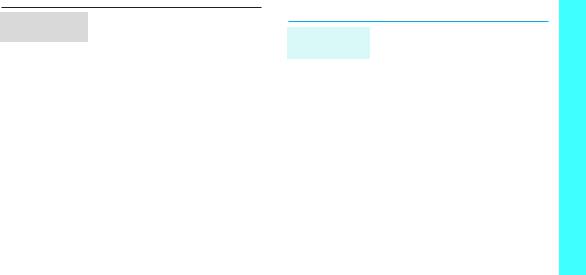
Навигация в WAP-браузере
•Для прокрутки элементов браузера используйте клавиши [Вверх] или [Вниз].
•Для выбора элемента нажмите клавишу [
 ].
].
•Для возврата на предыдущую страницу нажмите программную клавишу <Назад> или клавишу [C].
•Для доступа к меню браузера
нажмите клавишу [ ] или выберите
] или выберите  .
.
•Для доступа к опциям вебстраницы нажмите клавишу [ ].
].
Использование телефонной книги
Добавление
записи
В память телефона:
1. |
В режиме ожидания введите номер |
|
телефона и нажмите клавишу |
|
<Сохр.>. |
2. |
Выберите Телефон тип номера. |
3.Укажите информацию о контакте: фамилию, имя, номера мобильного, домашнего, рабочего телефонов, факса, другой номер, адрес электронной почты, фотоопределитель, звук звонка, группу абонентов и заметки.
4.Нажмите программную клавишу
<Сохр.>, чтобы сохранить запись. В память SIM-карты:
1.В режиме ожидания введите номер телефона и нажмите клавишу
<Сохр.>.
2.Выберите SIM.
3.Введите имя.
4.Нажмите клавишу [
 ], чтобы сохранить запись.
], чтобы сохранить запись.
телефона возможности Дополнительные
19
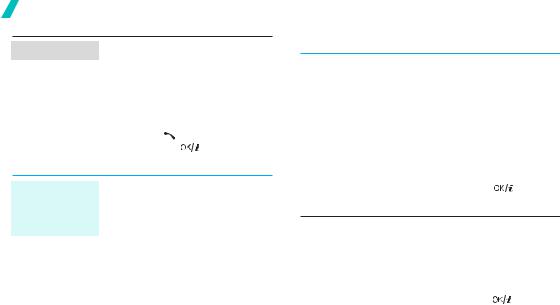
Дополнительные возможности телефона
Поиск записи |
1. В режиме ожидания нажмите |
|||
|
программную клавишу |
|||
|
|
|||
|
|
<Контакты>. |
|
|
|
2. Введите первые несколько букв |
|||
|
|
нужного имени. |
|
|
|
3. |
Выберите запись. |
|
|
|
4. |
Выберите номер и нажмите |
||
|
|
клавишу [ ] для набора номера |
||
|
|
или клавишу [ |
] для изменения |
|
|
|
информации о контакте. |
||
|
|
|||
Создание и |
1. В режиме ожидания нажмите |
|||
|
программную клавишу <Меню> и |
|||
отправка |
|
|||
|
выберите Телефонная книга |
|||
визитной |
|
|||
|
Моя визитная карточка. |
|||
карточки |
|
|||
2. Укажите свои контактные сведения. |
||||
|
||||
|
3. |
Чтобысохранитьвизитнуюкарточку, |
||
|
|
нажмите клавишу <Сохр.>. |
||
|
4. |
Чтобы отправить визитную |
||
|
|
карточку, нажмите клавишу |
||
|
|
<Опции> и выберите Отправить |
||
|
|
по метод отправки. |
||
Отправка сообщений
|
1. |
В режиме ожидания нажмите |
|||
Отправка |
|||||
|
программную клавишу <Меню> и |
||||
текстовых |
|
||||
|
выберите Сообщения |
Новое |
|||
сообщений (SMS) |
|
||||
|
сообщение |
SMS сообщение. |
|||
|
|
||||
|
2. |
Введите текст сообщения. |
|||
|
3. |
Нажмите клавишу <Опции> и |
|||
|
|
выберите Сохранить и |
|
||
|
|
отправить или Отправить. |
|||
|
4. |
Введите номер телефона |
|||
|
|
получателя. |
|
|
|
|
5. |
Нажмите клавишу [ |
], чтобы |
||
|
|
отправить сообщение. |
|
||
|
|
|
|||
|
1. |
В режиме ожидания нажмите |
|||
Отправка |
|||||
мультимедийных |
|
программную клавишу <Меню> и |
|||
сообщений (MMS) |
|
выберите Сообщения |
Новое |
||
|
|
сообщение |
MMS сообщение. |
||
|
|
||||
|
2. |
Выберите Тема. |
|
||
|
3. |
Введите тему сообщения и |
|||
|
|
нажмите клавишу [ |
]. |
||
20
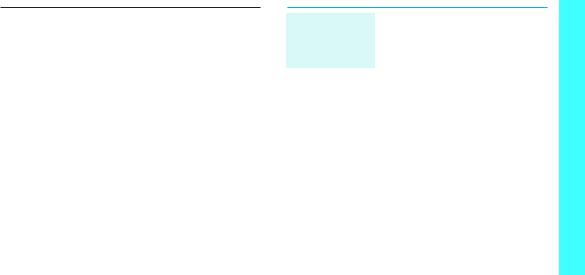
4.Выберите категорию Картинки и видео или Звук.
5.В категории Картинки и видео выберите Добавить картинки или Добавить видео и добавьте изображение или видеоклип.
В категории Звук выберите
Добавить звуки и добавьте звуковой ролик.
6.Выберите Сообщение.
7.Введите текст сообщения и нажмите клавишу [
 ].
].
8.Нажмите программную клавишу <Опции> и выберите пункт
Отправить.
9.Введите номер телефона получателя или его адрес электронной почты.
10.Нажмите клавишу [
 ], чтобы отправить сообщение.
], чтобы отправить сообщение.
Отправка
сообщений
электронной
почты
1.В режиме ожидания нажмите программную клавишу <Meню> и
выберите Сообщения Новое сообщение E-mail сообщение.
2.Выберите Тема.
3.Введите тему сообщения электронной почты и нажмите клавишу [
 ].
].
4.Выберите Сообщение.
5.Введите текст сообщения электронной почты и нажмите клавишу [
 ].
].
6.Выберите Прикрепить файл.
7.Добавьте файлы изображений, видеоклипов, звуковых роликов, музыки или файлы документов.
8.Нажмите программную клавишу <Опции> и выберите пункт
Отправить.
9.Введите адрес электронной почты.
10.Для отправки электронной почты нажмите клавишу [
 ].
].
телефона возможности Дополнительные
21
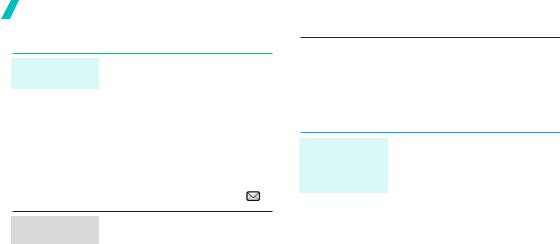
Дополнительные возможности телефона
Просмотр сообщений
Просмотр SMS |
Действия при оповещении: |
|
сообщения |
1. |
Нажмите клавишу <Смотр.>. |
|
2. |
Выберите сообщение в папке |
|
|
"Входящие". |
|
Из папки "Входящие": |
|
|
1. |
В режиме ожидания нажмите |
|
|
программную клавишу <Meню> и |
|
|
выберите Сообщения Мои |
|
|
сообщения Входящие. |
|
2. |
Выберите SMS-сообщение ( ). |
|
|
|
Просмотр MMS |
Действия при оповещении: |
|
сообщения |
1. |
Нажмите клавишу <Смотр.>. |
|
2. |
Выберите сообщение в папке |
|
|
"Входящие". |
Из папки "Входящие":
1.В режиме ожидания нажмите программную клавишу <Meню> и
выберите Сообщения Мои сообщения Входящие.
2. Выберите MMS-сообщение (  ).
).
Просмотр
сообщения
электронной
почты
1.В режиме ожидания нажмите программную клавишу <Meню> и
выберите Сообщения Мои сообщения E-mail сообщения.
2.Выберите Проверить почту для выгрузки новых сообщений электронной почты или заголовков.
3.Выберите сообщение электронной почты или заголовок.
4.При выборе заголовка нажмите клавишу <Опции> и выберите Извлечь для просмотра сообщения электронной почты.
22

Использование Bluetooth
Телефон поддерживает технологию Bluetooth, которая позволяет осуществлять беспроводные подключения к другим устройствам Bluetooth и обмениваться с ними данными, использовать устройство громкой связи и беспроводную гарнитуру.
Включение |
В режиме ожидания нажмите |
||||
программную клавишу <Меню> и |
|||||
Bluetooth |
|||||
выберите Настройки |
Bluetooth |
||||
|
|
||||
|
|
Активация Включено. |
|||
|
|
|
|||
|
|
1. В режиме ожидания нажмите |
|||
Поиск |
|
||||
|
|
программную клавишу <Меню> и |
|||
устройства |
|
|
|||
|
|
выберите Настройки Bluetooth |
|||
Bluetooth и |
|
|
|||
|
|
Мои устройства |
Новый поиск. |
||
соединение с |
|
|
|||
|
2. |
Выберите устройство. |
|||
ним |
|
3. |
Введите PIN-код Bluetooth или PIN-код |
||
|
|
||||
Bluetooth другогоустройства, еслиесть, и нажмите клавишу <Да>.
Когда владелец другого устройства введет тот же код, соединение будет завершено.
|
1. |
Запустите приложение — |
|
Отправка |
|||
|
Телефонная книга, |
||
данных |
|
||
|
Мультимедиа или Календарь. |
||
|
|
||
|
2. |
Перейдите к элементу. |
|
|
3. |
Нажмите программную клавишу |
|
|
|
<Опции> и выберите Отправить |
|
|
|
по Bluetooth. |
|
|
4. |
Выберите устройство. |
|
|
5. |
При необходимости введите |
|
|
|
PIN-код Bluetooth и нажмите |
|
|
|
программную клавишу <Да>. |
Получение
данных
Для получения данных по Bluetooth необходимо активировать функцию
Bluetooth на телефоне.
При необходимости нажмите программную клавишу <Да>, чтобы подтвердить получение.
телефона возможности Дополнительные
23
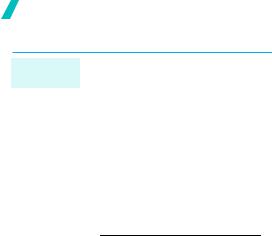
Дополнительные возможности телефона
Расширенное быстрое меню
Запуск
приложений
Можно получить быстрый доступ к таким приложениям, как SMS, будильник, календарь и конвертер, прямо с экрана набора номера. стр. 82
1.Для доступа к будильнику или запланированному событию в режиме ожидания введите нужное время (4 цифры).
Для доступа к калькулятору введите первое число, с которым будете работать.
2.Нажмите одну из клавиш перемещения. Вы можете получить доступ к следующим приложениям:
Клавиша Приложение
Вверх |
Будильник |
стр. 46 |
|
Вниз |
Конвертер |
стр. 47 |
|
Влево |
SMS сообщение стр. 52 |
|
|
Вправо |
Календарь |
стр. 73 |
|
24

 Ввод текста
Ввод текста
АБВ, T9, цифры и символьный режим
Текст для определенных функций, таких как обмен сообщениями, телефонная книга или календарь, можно вводить в режиме АБВ, в режиме T9, а также в цифровом и символьном режимах.
Изменение режима ввода текста
•Для переключения между режимами T9 ( ) и АБВ (
) и АБВ (  ) нажмите и удерживайте клавишу [
) нажмите и удерживайте клавишу [ ].
].
•Для переключения в символьный режим ( ) нажмите и удерживайте клавишу [
) нажмите и удерживайте клавишу [ ].
].
•Для изменения регистра или переключения в
цифровой режим ( ) нажмите и удерживайте клавишу [
) нажмите и удерживайте клавишу [ ].
].
Использование режима AБВ
Нажимайте соответствующую клавишу, пока нужный символ не появится на экране.
Клавиша |
Символы в порядке отображения |
|||
Верхний регистр |
Нижний регистр |
|||
|
||||
1 |
. , - ? ! @ : ( ) / 1 |
|
||
2 |
А Б В Г 2 |
а б в |
г 2 |
|
3 |
Д Е Ё Ж З 3 |
д е ё ж з 3 |
||
4 |
И Й К Л 4 |
и й к |
л 4 |
|
5 |
М Н О П 5 |
м н о п 5 |
||
6 |
Р С Т У 6 |
р с т у 6 |
||
7 |
Ф Х Ц Ч 7 |
ф х ц ч 7 |
||
8 |
Ш Щ Ъ Ы 8 |
ш щ ъ ы 8 |
||
9 |
Ь Э ЮЯ 9 |
ь э ю я 9 |
||
0 |
+ = < > € £ $ % & ¥ |
¤ 0 |
|
|
25

Ввод текста
Другие операции в режиме АБВ
•Чтобы ввести одну и ту же букву дважды или другую букву на той же клавише, дождитесь автоматического перехода курсора на одну позицию вправо или нажмите клавишу [Вправо]. Затем введите следующую букву.
•Чтобы вставить пробел, нажмите клавишу [ ].
].
•Для перемещения курсора воспользуйтесь клавишами перемещения.
•Нажимайте клавишу [C] для последовательного удаления символов. Нажмите и удерживайте клавишу [C] для удаления всего текста.
Использование режима T9
T9 — эторежимупрощенногонаборатекста, позволяющий вводить любой символ однократным нажатием на клавишу.
Ввод слова в режиме T9
1.С помощью клавиш [2] - [9] начните вводить слово. Нажимайте каждую клавишу только однократно для каждой буквы.
Например, нажмите клавиши [5], [2], [6], [2] и [3] для ввода слова "Образ" в режиме T9.
Система T9 предложит вариант вводимого слова, который может меняться по мере ввода очередной буквы.
2.Введите все слово, прежде чем заменять или удалять набранные символы.
3.Когда отобразится правильное слово, перейдите к действию 4. В противном случае нажмите клавишу [0] для отображения выбора альтернативного слова, соответствующего нажатым клавишам.
Например, словам "Год" и "Воз" соответствует одинаковая последовательность клавиш [2], [5] и [3].
4.Нажмите клавишу [ ], чтобы вставить пробел, и введите следующее слово.
], чтобы вставить пробел, и введите следующее слово.
26
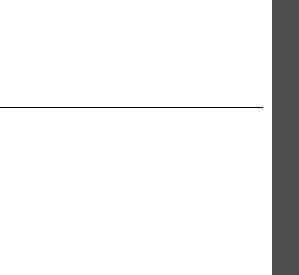
Другие операции в режиме T9
•Нажмите клавишу [1], чтобы ввести точку или апостроф автоматически.
•Чтобы вставить пробел, нажмите клавишу [ ].
].
•Для перемещения курсора воспользуйтесь клавишами перемещения.
•Нажимайте клавишу [C] для последовательного удаления символов. Нажмите и удерживайте клавишу [C] для удаления всего текста.
Добавление нового слова в словарь T9
Эта функция может быть недоступной для некоторых языков.
1.Введите слово, которое требуется добавить.
2.Нажимайте клавишу [0] для отображения альтернативных слов при нажатиях данной клавиши. Если других вариантов нет, в нижней строке дисплея отображается пункт Добавить.
3.Нажмите клавишу <Добавить>.
4.Введите слово с помощью режима АБВ и нажмите клавишу <Добав.>.
Использование цифрового режима
Этот режим позволяет вводить цифры.
Нажимайте клавиши, соответствующие цифрам, которые надо ввести.
Использование символьного режима
Символьный режим позволяет вставлять символы.
Чтобы... |
Нажмите... |
|
|
отобразить дополнительные |
клавишу [Вверх] или |
символы |
[Вниз]. |
|
|
выбрать символ |
соответствующую |
|
цифровую клавишу. |
|
|
удалить введенные символы |
клавишу [C]. |
|
|
вставить символы |
клавишу <Да>. |
|
|
текста Ввод
27
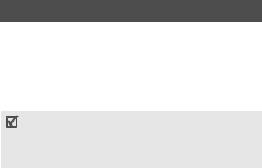
 Функции вызова
Функции вызова
Дополнительные функции вызова
Как сделать вызов
1.В режиме ожидания введите код области и номер телефона.
2.Нажмите клавишу [ ].
].
•Нажмите клавишу [C], чтобы удалить последнюю цифру, или нажмите и удерживайте клавишу [C], чтобы очистить весь экран.
•Нажмите и удерживайте клавишу [ ] для ввода паузы между цифрами.
] для ввода паузы между цифрами.
Международные вызовы
1.В режиме ожидания нажмите и удерживайте клавишу [0]. Появится символ +.
2.Введите код страны, код области, номер телефона и нажмите клавишу [ ].
].
Повторный набор последних номеров
1.Чтобы просмотреть список последних номеров, нажмите клавишу [ ] в режиме ожидания.
] в режиме ожидания.
2.Выберите требуемый номер и нажмите клавишу [ ].
].
Вызов из телефонной книги
После того, как номер был сохранен в телефонной книге, его можно выбрать и осуществить вызов. стр. 34
Можно также воспользоваться функцией быстрого набора, назначив наиболее часто набираемый номер на указанную клавишу. стр. 37
С помощью номера ячейки, который назначается при сохранении телефонного номера, можно быстро набрать номер на SIM-карте.
1.В режиме ожидания введите номер ячейки и нажмите клавишу [ ].
].
2.Нажимайте клавиши [Влево] или [Вправо] для прокрутки к другим номерам.
3.Нажмите клавишу <Вызов> или [ ], чтобы выбрать нужный номер.
], чтобы выбрать нужный номер.
28
